远程控制远程桌面连接 实验报告
- 格式:rtf
- 大小:4.61 MB
- 文档页数:4
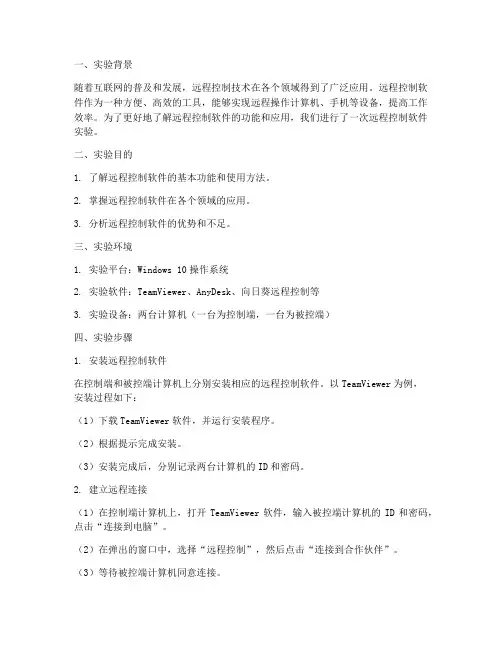
一、实验背景随着互联网的普及和发展,远程控制技术在各个领域得到了广泛应用。
远程控制软件作为一种方便、高效的工具,能够实现远程操作计算机、手机等设备,提高工作效率。
为了更好地了解远程控制软件的功能和应用,我们进行了一次远程控制软件实验。
二、实验目的1. 了解远程控制软件的基本功能和使用方法。
2. 掌握远程控制软件在各个领域的应用。
3. 分析远程控制软件的优势和不足。
三、实验环境1. 实验平台:Windows 10操作系统2. 实验软件:TeamViewer、AnyDesk、向日葵远程控制等3. 实验设备:两台计算机(一台为控制端,一台为被控端)四、实验步骤1. 安装远程控制软件在控制端和被控端计算机上分别安装相应的远程控制软件。
以TeamViewer为例,安装过程如下:(1)下载TeamViewer软件,并运行安装程序。
(2)根据提示完成安装。
(3)安装完成后,分别记录两台计算机的ID和密码。
2. 建立远程连接(1)在控制端计算机上,打开TeamViewer软件,输入被控端计算机的ID和密码,点击“连接到电脑”。
(2)在弹出的窗口中,选择“远程控制”,然后点击“连接到合作伙伴”。
(3)等待被控端计算机同意连接。
3. 远程操作(1)在控制端计算机上,可以使用鼠标和键盘对被控端计算机进行操作,就像操作本地计算机一样。
(2)在远程控制过程中,可以查看被控端计算机的屏幕、发送文件、传输文件、使用被控端计算机的摄像头等功能。
4. 退出远程连接(1)在控制端计算机上,点击TeamViewer软件界面右上角的“断开连接”。
(2)在弹出的窗口中,确认断开连接。
五、实验结果与分析1. 实验结果通过实验,我们成功建立了远程连接,并实现了对被控端计算机的远程控制。
在远程控制过程中,可以查看被控端计算机的屏幕、发送文件、传输文件、使用被控端计算机的摄像头等功能。
2. 实验分析(1)远程控制软件具有方便、高效的特点,能够实现远程操作计算机、手机等设备,提高工作效率。
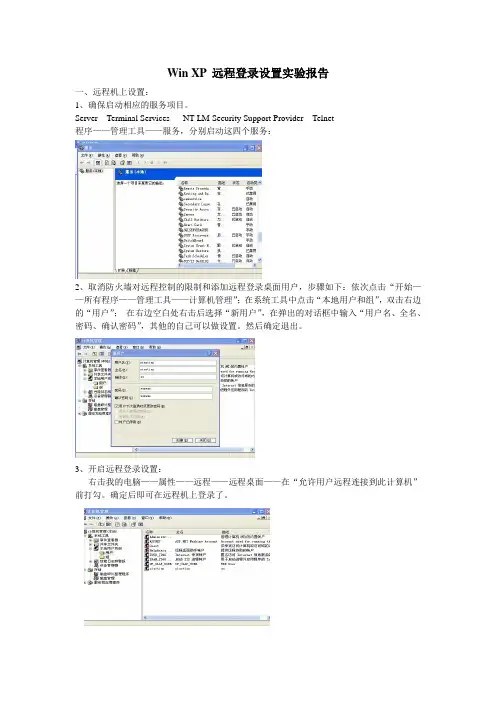
Win XP 远程登录设置实验报告一、远程机上设置:1、确保启动相应的服务项目。
Server Terminal Services NT LM Security Support Provider Telnet程序——管理工具——服务,分别启动这四个服务:2、取消防火墙对远程控制的限制和添加远程登录桌面用户,步骤如下:依次点击“开始——所有程序——管理工具——计算机管理”;在系统工具中点击“本地用户和组”,双击右边的“用户”;在右边空白处右击后选择“新用户”,在弹出的对话框中输入“用户名、全名、密码、确认密码”,其他的自己可以做设置。
然后确定退出。
3、开启远程登录设置:右击我的电脑——属性——远程——远程桌面——在“允许用户远程连接到此计算机”前打勾。
确定后即可在远程机上登录了。
二、本地机设置:依次打开“开始菜单——所有程序——附件——通讯——远程桌面连接”;在打开的对话框中点击“选项”,计算机上填入要登录的主机的IP地址,还有刚才设置的用户名和密码,在“高级”选项中设置网络类型来优化设置,然后点击“连接”就行了。
三:实验总结。
如果是用远程电脑的管理员用户登录,当远程电脑的管理员用户没有设置密码时,容易出现以下错误而登陆不上:"由于帐户限制,你无法登陆",这主要是没有设密码导致的。
解决办法就是:进入控制面板-->管理工具-->本地安全策略,选择本地策略中的安全选项,找到后面的几行,在Windows XP下是最后第三行,把"帐户:使用空白密码的本地帐户只允许控制台登陆"改成已禁用。
这种情况就不是很安全了,所以,最好是在远程电脑上给帐户设个密码,就不会出现"由于帐户限制,你无法登录"的情况。
如果需要拷贝远程电脑上的文件,需要在登录的时候进行如下设置:开始——附件——远程桌面连接,在出现的对话框中,选择“选项”,切换到“本地资源”选项卡,下面有个“本地设备”,将其中的“磁盘驱动器”前面打勾,连接,登陆远程电脑后即可拷贝远程电脑上的文件了。
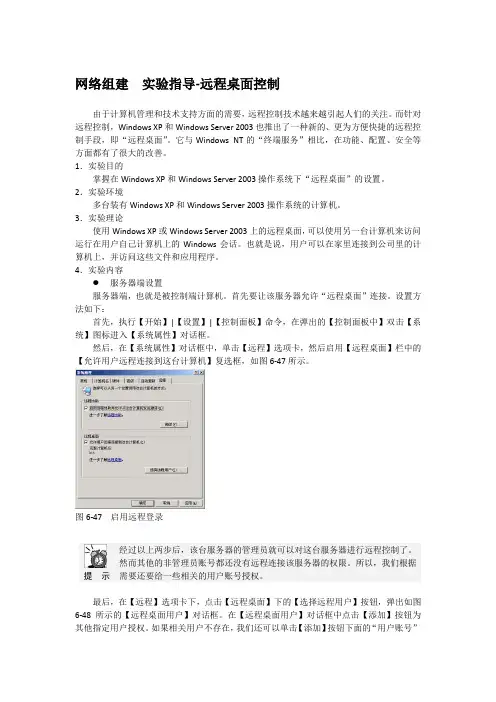
网络组建 实验指导-远程桌面控制由于计算机管理和技术支持方面的需要,远程控制技术越来越引起人们的关注。
而针对远程控制,Windows XP 和Windows Server 2003也推出了一种新的、更为方便快捷的远程控制手段,即“远程桌面”。
它与Windows NT 的“终端服务”相比,在功能、配置、安全等方面都有了很大的改善。
1.实验目的掌握在Windows XP 和Windows Server 2003操作系统下“远程桌面”的设置。
2.实验环境多台装有Windows XP 和Windows Server 2003操作系统的计算机。
3.实验理论使用Windows XP 或Windows Server 2003上的远程桌面,可以使用另一台计算机来访问运行在用户自己计算机上的Windows 会话。
也就是说,用户可以在家里连接到公司里的计算机上,并访问这些文件和应用程序。
4.实验内容服务器端设置服务器端,也就是被控制端计算机。
首先要让该服务器允许“远程桌面”连接。
设置方法如下:首先,执行【开始】|【设置】|【控制面板】命令,在弹出的【控制面板中】双击【系统】图标进入【系统属性】对话框。
然后,在【系统属性】对话框中,单击【远程】选项卡,然后启用【远程桌面】栏中的【允许用户远程连接到这台计算机】复选框,如图6-47所示。
图6-47 启用远程登录最后,在【远程】选项卡下,点击【远程桌面】下的【选择远程用户】按钮,弹出如图6-48所示的【远程桌面用户】对话框。
在【远程桌面用户】对话框中点击【添加】按钮为其他指定用户授权。
如果相关用户不存在,我们还可以单击【添加】按钮下面的“用户账号” 提 示 经过以上两步后,该台服务器的管理员就可以对这台服务器进行远程控制了。
然而其他的非管理员账号都还没有远程连接该服务器的权限。
所以,我们根据需要还要给一些相关的用户账号授权。
连接,直接进入【本地用户和组(本地)】窗口对用户进行添加。
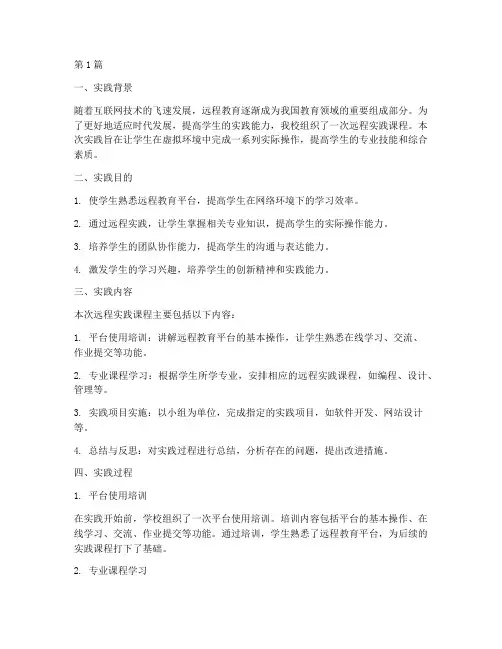
第1篇一、实践背景随着互联网技术的飞速发展,远程教育逐渐成为我国教育领域的重要组成部分。
为了更好地适应时代发展,提高学生的实践能力,我校组织了一次远程实践课程。
本次实践旨在让学生在虚拟环境中完成一系列实际操作,提高学生的专业技能和综合素质。
二、实践目的1. 使学生熟悉远程教育平台,提高学生在网络环境下的学习效率。
2. 通过远程实践,让学生掌握相关专业知识,提高学生的实际操作能力。
3. 培养学生的团队协作能力,提高学生的沟通与表达能力。
4. 激发学生的学习兴趣,培养学生的创新精神和实践能力。
三、实践内容本次远程实践课程主要包括以下内容:1. 平台使用培训:讲解远程教育平台的基本操作,让学生熟悉在线学习、交流、作业提交等功能。
2. 专业课程学习:根据学生所学专业,安排相应的远程实践课程,如编程、设计、管理等。
3. 实践项目实施:以小组为单位,完成指定的实践项目,如软件开发、网站设计等。
4. 总结与反思:对实践过程进行总结,分析存在的问题,提出改进措施。
四、实践过程1. 平台使用培训在实践开始前,学校组织了一次平台使用培训。
培训内容包括平台的基本操作、在线学习、交流、作业提交等功能。
通过培训,学生熟悉了远程教育平台,为后续的实践课程打下了基础。
2. 专业课程学习根据学生所学专业,学校安排了相应的远程实践课程。
在课程学习过程中,学生通过在线视频、课件等方式,掌握相关专业知识。
同时,教师通过在线答疑、讨论等方式,为学生解答疑问,提高学生的学习效果。
3. 实践项目实施在实践项目实施阶段,学生以小组为单位,完成指定的实践项目。
在项目实施过程中,学生充分发挥团队协作精神,共同解决问题。
以下为部分实践项目:(1)软件开发:学生分组完成一个小型软件的开发,包括需求分析、设计、编码、测试等环节。
(2)网站设计:学生分组完成一个网站的设计与制作,包括页面布局、功能实现、测试等环节。
(3)市场营销策划:学生分组完成一个市场营销策划方案,包括市场调研、策划方案制定、实施与评估等环节。
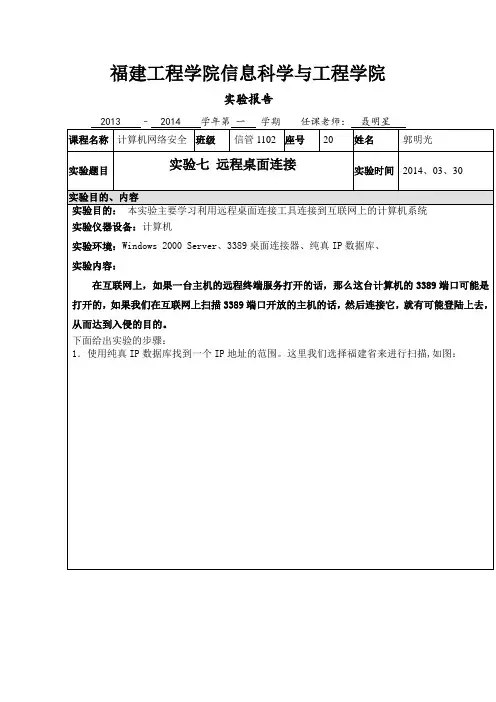
福建工程学院信息科学与工程学院
实验报告
.我们在IPBOOK里设置一下,在IP范围里设成刚刚我们选择的IP地址—10.10.116
择大范围端口扫描,设置我们要扫描的IP地址范围和要扫描的端口号:3389,如图所示:
.我们可以看到,这里我们扫描到了很多台3389端口开放的计算机,下面我们使用连接器来连接其中的一台计算机,IP地址为:10.10.120.157,如图:
.我们可以看到这台计算机使用的是windows xp操作系统,我们可以猜测一下这台计算机的用户名和密码,如果幸运的话我们就能登陆进去了。
填写内容时,可把表格扩大。
实验的源程序代码(要有注释)附在表后。
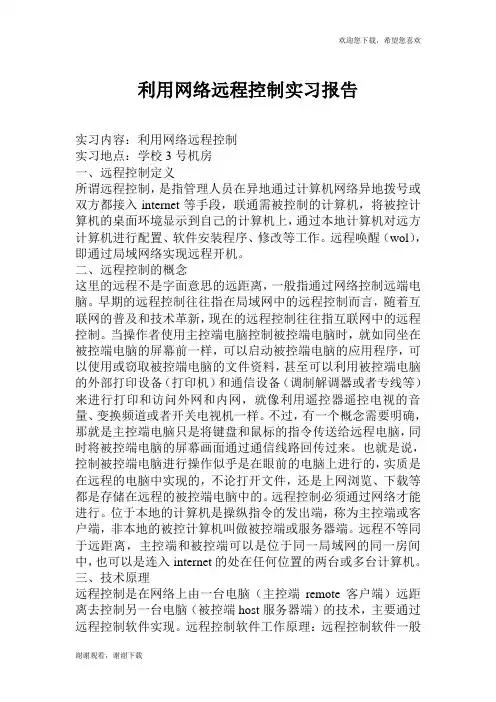
利用网络远程控制实习报告实习内容:利用网络远程控制实习地点:学校3号机房一、远程控制定义所谓远程控制,是指管理人员在异地通过计算机网络异地拨号或双方都接入internet等手段,联通需被控制的计算机,将被控计算机的桌面环境显示到自己的计算机上,通过本地计算机对远方计算机进行配置、软件安装程序、修改等工作。
远程唤醒(wol),即通过局域网络实现远程开机。
二、远程控制的概念这里的远程不是字面意思的远距离,一般指通过网络控制远端电脑。
早期的远程控制往往指在局域网中的远程控制而言,随着互联网的普及和技术革新,现在的远程控制往往指互联网中的远程控制。
当操作者使用主控端电脑控制被控端电脑时,就如同坐在被控端电脑的屏幕前一样,可以启动被控端电脑的应用程序,可以使用或窃取被控端电脑的文件资料,甚至可以利用被控端电脑的外部打印设备(打印机)和通信设备(调制解调器或者专线等)来进行打印和访问外网和内网,就像利用遥控器遥控电视的音量、变换频道或者开关电视机一样。
不过,有一个概念需要明确,那就是主控端电脑只是将键盘和鼠标的指令传送给远程电脑,同时将被控端电脑的屏幕画面通过通信线路回传过来。
也就是说,控制被控端电脑进行操作似乎是在眼前的电脑上进行的,实质是在远程的电脑中实现的,不论打开文件,还是上网浏览、下载等都是存储在远程的被控端电脑中的。
远程控制必须通过网络才能进行。
位于本地的计算机是操纵指令的发出端,称为主控端或客户端,非本地的被控计算机叫做被控端或服务器端。
远程不等同于远距离,主控端和被控端可以是位于同一局域网的同一房间中,也可以是连入internet的处在任何位置的两台或多台计算机。
三、技术原理远程控制是在网络上由一台电脑(主控端remote客户端)远距离去控制另一台电脑(被控端host服务器端)的技术,主要通过远程控制软件实现。
远程控制软件工作原理:远程控制软件一般分客户端程序(client)和服务器端程序(server)两部分,通常将客户端程序安装到主控端的电脑上,将服务器端程序安装到被控端的电脑上。
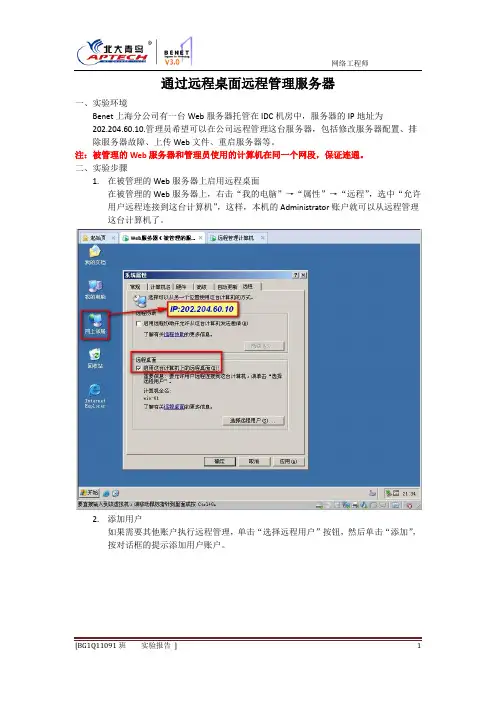
通过远程桌面远程管理服务器
一、实验环境
Benet上海分公司有一台Web服务器托管在IDC机房中,服务器的IP地址为
202.204.60.10.管理员希望可以在公司远程管理这台服务器,包括修改服务器配置、排除服务器故障、上传Web文件、重启服务器等。
注:被管理的Web服务器和管理员使用的计算机在同一个网段,保证连通。
二、实验步骤
1.在被管理的Web服务器上启用远程桌面
在被管理的Web服务器上,右击“我的电脑”→“属性”→“远程”,选中“允许用户远程连接到这台计算机”,这样,本机的Administrator账户就可以从远程管理这台计算机了。
2.添加用户
如果需要其他账户执行远程管理,单击“选择远程用户”按钮,然后单击“添加”,按对话框的提示添加用户账户。
3.连接到被管理的Web服务器上
在管理员使用的计算机上,选择“开始”→“程序”→“附件”→“通讯”→“远程桌面连接”输入计算机名称或IP地址202.204.60.10,单击“连接”按钮。
按对话框提示输入正确的用户名和密码即可远程管理服务器。
4.连接后的界面
成功连接被管理计算机的界面。
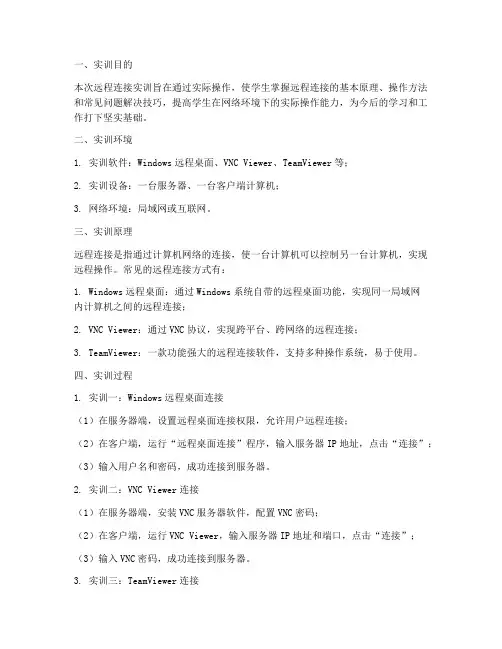
一、实训目的本次远程连接实训旨在通过实际操作,使学生掌握远程连接的基本原理、操作方法和常见问题解决技巧,提高学生在网络环境下的实际操作能力,为今后的学习和工作打下坚实基础。
二、实训环境1. 实训软件:Windows远程桌面、VNC Viewer、TeamViewer等;2. 实训设备:一台服务器、一台客户端计算机;3. 网络环境:局域网或互联网。
三、实训原理远程连接是指通过计算机网络的连接,使一台计算机可以控制另一台计算机,实现远程操作。
常见的远程连接方式有:1. Windows远程桌面:通过Windows系统自带的远程桌面功能,实现同一局域网内计算机之间的远程连接;2. VNC Viewer:通过VNC协议,实现跨平台、跨网络的远程连接;3. TeamViewer:一款功能强大的远程连接软件,支持多种操作系统,易于使用。
四、实训过程1. 实训一:Windows远程桌面连接(1)在服务器端,设置远程桌面连接权限,允许用户远程连接;(2)在客户端,运行“远程桌面连接”程序,输入服务器IP地址,点击“连接”;(3)输入用户名和密码,成功连接到服务器。
2. 实训二:VNC Viewer连接(1)在服务器端,安装VNC服务器软件,配置VNC密码;(2)在客户端,运行VNC Viewer,输入服务器IP地址和端口,点击“连接”;(3)输入VNC密码,成功连接到服务器。
3. 实训三:TeamViewer连接(1)在服务器端和客户端,分别下载并安装TeamViewer软件;(2)在服务器端,点击“启动TeamViewer”,获取随机ID和密码;(3)在客户端,输入服务器ID,点击“连接到TeamViewer”;(4)输入服务器密码,成功连接到服务器。
五、实训结果通过本次实训,学生掌握了以下技能:1. 熟悉了Windows远程桌面、VNC Viewer、TeamViewer等远程连接软件;2. 掌握了在不同网络环境下进行远程连接的方法;3. 学会了解决远程连接过程中遇到的常见问题。
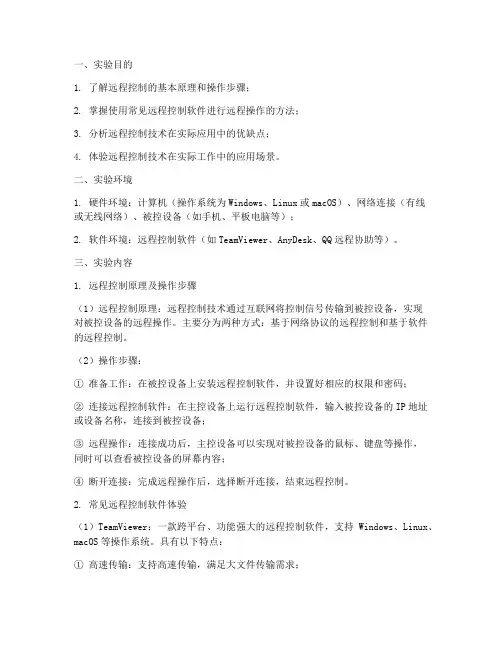
一、实验目的1. 了解远程控制的基本原理和操作步骤;2. 掌握使用常见远程控制软件进行远程操作的方法;3. 分析远程控制技术在实际应用中的优缺点;4. 体验远程控制技术在实际工作中的应用场景。
二、实验环境1. 硬件环境:计算机(操作系统为Windows、Linux或macOS)、网络连接(有线或无线网络)、被控设备(如手机、平板电脑等);2. 软件环境:远程控制软件(如TeamViewer、AnyDesk、QQ远程协助等)。
三、实验内容1. 远程控制原理及操作步骤(1)远程控制原理:远程控制技术通过互联网将控制信号传输到被控设备,实现对被控设备的远程操作。
主要分为两种方式:基于网络协议的远程控制和基于软件的远程控制。
(2)操作步骤:① 准备工作:在被控设备上安装远程控制软件,并设置好相应的权限和密码;② 连接远程控制软件:在主控设备上运行远程控制软件,输入被控设备的IP地址或设备名称,连接到被控设备;③ 远程操作:连接成功后,主控设备可以实现对被控设备的鼠标、键盘等操作,同时可以查看被控设备的屏幕内容;④ 断开连接:完成远程操作后,选择断开连接,结束远程控制。
2. 常见远程控制软件体验(1)TeamViewer:一款跨平台、功能强大的远程控制软件,支持Windows、Linux、macOS等操作系统。
具有以下特点:① 高速传输:支持高速传输,满足大文件传输需求;② 安全性:采用端到端加密,保障数据传输安全;③ 多语言支持:支持多种语言,方便全球用户使用。
(2)AnyDesk:一款性能优秀的远程控制软件,具有以下特点:① 高清画质:支持高清画质传输,满足视频会议需求;② 低延迟:低延迟性能,适合远程游戏、直播等场景;③ 跨平台:支持Windows、macOS、Linux、Android、iOS等操作系统。
(3)QQ远程协助:一款集远程控制、文件传输、语音聊天等功能于一体的即时通讯软件。
具有以下特点:① 免费使用:免费提供远程控制服务;② 操作简单:操作界面简洁,易于上手;③ 语音聊天:支持语音聊天功能,方便实时沟通。
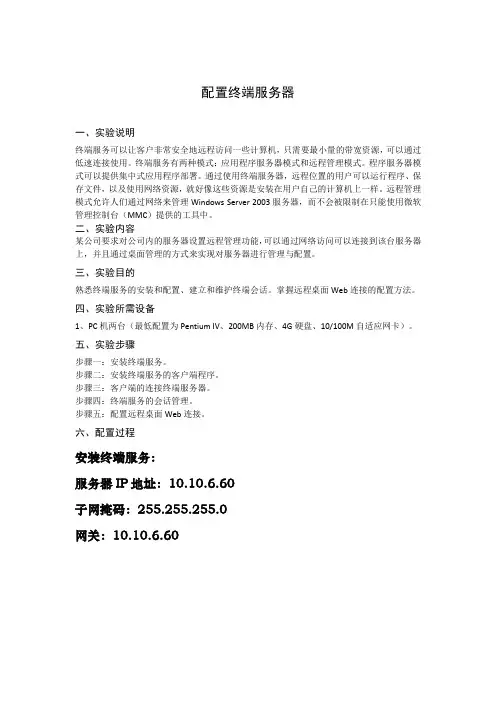
配置终端服务器一、实验说明终端服务可以让客户非常安全地远程访问一些计算机,只需要最小量的带宽资源,可以通过低速连接使用。
终端服务有两种模式:应用程序服务器模式和远程管理模式。
程序服务器模式可以提供集中式应用程序部署。
通过使用终端服务器,远程位置的用户可以运行程序、保存文件,以及使用网络资源,就好像这些资源是安装在用户自己的计算机上一样。
远程管理模式允许人们通过网络来管理Windows Server 2003服务器,而不会被限制在只能使用微软管理控制台(MMC)提供的工具中。
二、实验内容某公司要求对公司内的服务器设置远程管理功能,可以通过网络访问可以连接到该台服务器上,并且通过桌面管理的方式来实现对服务器进行管理与配置。
三、实验目的熟悉终端服务的安装和配置、建立和维护终端会话。
掌握远程桌面Web连接的配置方法。
四、实验所需设备1、PC机两台(最低配置为Pentium IV、200MB内存、4G硬盘、10/100M自适应网卡)。
五、实验步骤步骤一:安装终端服务。
步骤二:安装终端服务的客户端程序。
步骤三:客户端的连接终端服务器。
步骤四:终端服务的会话管理。
步骤五:配置远程桌面Web连接。
六、配置过程安装终端服务:服务器IP地址:10.10.6.60子网掩码:255.255.255.0网关:10.10.6.60单击“开始”→“控制面板”→“添加或删除程序”→“添加或删除Windows组件”,选择“终端服务器”和“终端服务器授权”两项,单击“下一步”按钮服务器中默认有Remote Desktop Users组用于远程登录使用自带的远程客户端程序测试。
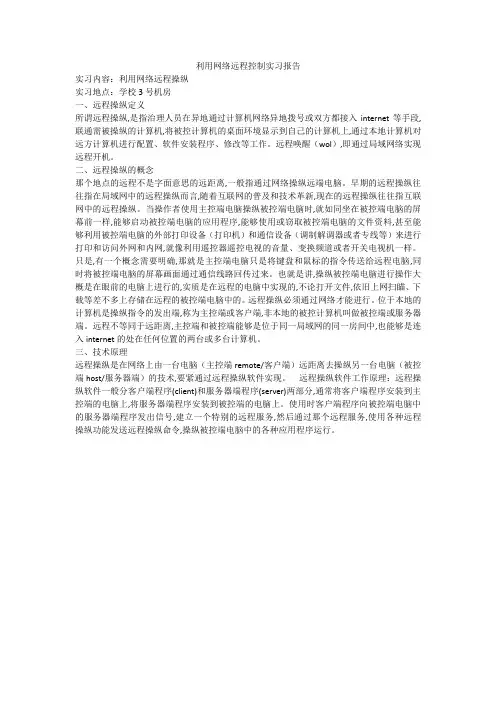
利用网络远程控制实习报告实习内容:利用网络远程操纵实习地点:学校3号机房一、远程操纵定义所谓远程操纵,是指治理人员在异地通过计算机网络异地拨号或双方都接入internet等手段,联通需被操纵的计算机,将被控计算机的桌面环境显示到自己的计算机上,通过本地计算机对远方计算机进行配置、软件安装程序、修改等工作。
远程唤醒(wol),即通过局域网络实现远程开机。
二、远程操纵的概念那个地点的远程不是字面意思的远距离,一般指通过网络操纵远端电脑。
早期的远程操纵往往指在局域网中的远程操纵而言,随着互联网的普及和技术革新,现在的远程操纵往往指互联网中的远程操纵。
当操作者使用主控端电脑操纵被控端电脑时,就如同坐在被控端电脑的屏幕前一样,能够启动被控端电脑的应用程序,能够使用或窃取被控端电脑的文件资料,甚至能够利用被控端电脑的外部打印设备(打印机)和通信设备(调制解调器或者专线等)来进行打印和访问外网和内网,就像利用遥控器遥控电视的音量、变换频道或者开关电视机一样。
只是,有一个概念需要明确,那就是主控端电脑只是将键盘和鼠标的指令传送给远程电脑,同时将被控端电脑的屏幕画面通过通信线路回传过来。
也就是讲,操纵被控端电脑进行操作大概是在眼前的电脑上进行的,实质是在远程的电脑中实现的,不论打开文件,依旧上网扫瞄、下载等差不多上存储在远程的被控端电脑中的。
远程操纵必须通过网络才能进行。
位于本地的计算机是操纵指令的发出端,称为主控端或客户端,非本地的被控计算机叫做被控端或服务器端。
远程不等同于远距离,主控端和被控端能够是位于同一局域网的同一房间中,也能够是连入internet的处在任何位置的两台或多台计算机。
三、技术原理远程操纵是在网络上由一台电脑(主控端remote/客户端)远距离去操纵另一台电脑(被控端host/服务器端)的技术,要紧通过远程操纵软件实现。
远程操纵软件工作原理:远程操纵软件一般分客户端程序(client)和服务器端程序(server)两部分,通常将客户端程序安装到主控端的电脑上,将服务器端程序安装到被控端的电脑上。
《计算机网络及应用》实验报告实验名称:远程桌面连接及远程控制实验日期: 2012.5.23---------------------------------------------------------------------一、实验类型:验证实践型二、实验目的:1、学会使用Windows自带的远程桌面连接工具;2、使用Pcanywhere进行远程控制。
三、实验内容:1 、使用Windows自带的远程桌面连接工具进行连接对方IP : 10.0.27.111.在桌面“我的电脑”上点鼠标右键,选择“属性”。
在弹出的系统属性窗口中选择“远程”标签。
在远程标签中找到“远程桌面”,在“容许用户连接到这台计算机”前打上对勾后确定即可完成XP下远程桌面连接功能的启用。
框,如下图:2.在控制面板中设置用户帐号密码3.在自己主机上ping 另一台主机,当ping 成功时,才可以进行远程桌面连接, 开始→运行ping 10.0.27.113.4.连接:程序→附件→通讯→远程桌面连接,如下图:5.在如图远程桌面连接界面中输入对方IP地址及密码,实现连接。
连接结果:1、首先安装PCAnywhere.2、根目录中选择“this feature will be install on local hard drive. ”.注意此处必须更改。
3、安装完成。
4、安装完成后,打开安装好的该软件,会出现如图界面:5、根据提示点下一步。
6、在如下图界面中设置创建新用户和密“User name”/“Password”。
7.连接控制对方:8.显示已连上四、实验总结:远程桌面连接效率高连接速度快,连接后操作流畅、简单、方便但是安全性低,但是只允许两个管理远登陆的进程。
连接条件简单,只要对方能上网,就能远程桌面连接。
pcanywhere允许多个客户端同时登录服务器,安全性明显高于远程桌面连接。
连接成功后,在控制界面中,可在右边的控制窗口对远程主机进行直接操作。
利用网络远程控制实习报告实习内容:利用网络远程控制实习地点:学校3号机房一、远程控制定义所谓远程控制,是指管理人员在异地通过计算机网络异地拨号或双方都接入internet等手段,联通需被控制的计算机,将被控计算机的桌面环境显示到自己的计算机上,通过本地计算机对远方计算机进行配置、软件安装程序、修改等工作。
远程唤醒(wol),即通过局域网络实现远程开机。
二、远程控制的概念这里的远程不是字面意思的远距离,一般指通过网络控制远端电脑。
早期的远程控制往往指在局域网中的远程控制而言,随着互联网的普及和技术革新,现在的远程控制往往指互联网中的远程控制。
当操作者使用主控端电脑控制被控端电脑时,就如同坐在被控端电脑的屏幕前一样,可以启动被控端电脑的应用程序,可以使用或窃取被控端电脑的文件资料,甚至可以利用被控端电脑的外部打印设备(打印机)和通信设备(调制解调器或者专线等)来进行打印和访问外网和内网,就像利用遥控器遥控电视的音量、变换频道或者开关电视机一样。
不过,有一个概念需要明确,那就是主控端电脑只是将键盘和鼠标的指令传送给远程电脑,同时将被控端电脑的屏幕画面通过通信线路回传过来。
也就是说,控制被控端电脑进行操作似乎是在眼前的电脑上进行的,实质是在远程的电脑中实现的,不论打开文件,还是上网浏览、下载等都是存储在远程的被控端电脑中的。
远程控制必须通过网络才能进行。
位于本地的计算机是操纵指令的发出端,称为主控端或客户端,非本地的被控计算机叫做被控端或服务器端。
“远程”不等同于远距离,主控端和被控端可以是位于同一局域网的同一房间中,也可以是连入internet的处在任何位置的两台或多台计算机。
三、技术原理远程控制是在网络上由一台电脑(主控端remote/客户端)远距离去控制另一台电脑(被控端host/服务器端)的技术,主要通过远程控制软件实现。
远程控制软件工作原理:远程控制软件一般分客户端程序(client)和服务器端程序(server)两部分,通常将客户端程序安装到主控端的电脑上,将服务器端程序安装到被控端的电脑上。
利用网络远程控制实习报告文档2篇Remote control of internship report by network利用网络远程控制实习报告文档2篇小泰温馨提示:报告是按照上级部署或工作计划,每完成一项任务,一般都要向上级写报告,反映工作中的基本情况、工作中取得的经验教训、存在的问题以及今后工作设想等,以取得上级领导部门的指导。
本文档根据申请报告内容要求展开说明,具有实践指导意义,便于学习和使用,本文下载后内容可随意修改调整及打印。
本文简要目录如下:【下载该文档后使用Word打开,按住键盘Ctrl键且鼠标单击目录内容即可跳转到对应篇章】1、篇章1:利用网络远程控制实习报告文档2、篇章2:利用网络远程控制实习报告文档篇章1:利用网络远程控制实习报告文档实习内容:利用网络远程控制实习地点:学校3号机房所谓远程控制,是指管理人员在异地通过计算机网络异地拨号或双方都接入internet等手段,联通需被控制的计算机,将被控计算机的桌面环境显示到自己的计算机上,通过本地计算机对远方计算机进行配置、软件安装程序、修改等工作。
远程唤醒(wol),即通过局域网络实现远程开机。
这里的远程不是字面意思的远距离,一般指通过网络控制远端电脑。
早期的远程控制往往指在局域网中的远程控制而言,随着互联网的普及和技术革新,现在的远程控制往往指互联网中的远程控制。
当操作者使用主控端电脑控制被控端电脑时,就如同坐在被控端电脑的屏幕前一样,可以启动被控端电脑的应用程序,可以使用或窃取被控端电脑的文件资料,甚至可以利用被控端电脑的外部打印设备(打印机)和通信设备(调制解调器或者专线等)来进行打印和访问外网和内网,就像利用遥控器遥控电视的音量、变换频道或者开关电视机一样。
不过,有一个概念需要明确,那就是主控端电脑只是将键盘和鼠标的指令传送给远程电脑,同时将被控端电脑的屏幕画面通过通信线路回传过来。
也就是说,控制被控端电脑进行操作似乎是在眼前的电脑上进行的,实质是在远程的电脑中实现的,不论打开文件,还是上网浏览、下载等都是存储在远程的被控端电脑中的。
第1篇一、实验目的本次实验旨在通过模拟和实施远程管理,验证远程管理系统的实用性、安全性和效率性。
通过实验,深入了解远程管理在提高工作效率、降低运营成本和提升管理质量方面的作用。
二、实验背景随着信息技术的快速发展,远程管理作为一种新型的管理模式,逐渐成为企业、政府和各种组织提高管理效率、降低运营成本的重要手段。
本实验通过搭建一个远程管理系统,对远程管理的实际应用进行探究。
三、实验内容1. 系统搭建(1)选择合适的远程管理平台,如远程桌面软件、远程控制软件等。
(2)配置网络环境,确保实验过程中网络稳定。
(3)安装远程管理软件,并进行系统配置。
2. 实验分组将实验参与者分为两组,一组作为远程管理者,另一组作为远程被管理者。
3. 实验操作(1)远程管理者通过远程管理软件连接被管理者的设备。
(2)远程管理者对被管理者的设备进行操作,如文件传输、程序安装、系统配置等。
(3)记录实验过程中遇到的问题及解决方案。
4. 实验结果分析(1)对比远程管理前后,工作效率的提升情况。
(2)分析远程管理在降低运营成本方面的作用。
(3)评估远程管理的安全性。
四、实验结果与分析1. 工作效率实验结果显示,远程管理可以显著提高工作效率。
通过远程管理,远程管理者可以实时了解被管理者的设备状态,及时解决问题,避免了因现场操作导致的延误。
同时,远程管理还可以实现多人同时操作,进一步提高工作效率。
2. 运营成本实验过程中,远程管理在降低运营成本方面发挥了积极作用。
通过远程管理,企业可以减少现场操作人员,降低人工成本;同时,远程管理还可以减少设备故障率,降低维修成本。
3. 安全性实验过程中,远程管理系统的安全性得到了有效保障。
实验平台采用了加密技术,确保数据传输安全;同时,系统设置了用户权限,防止未经授权的访问。
五、实验结论1. 远程管理在提高工作效率、降低运营成本和提升管理质量方面具有显著优势。
2. 远程管理系统的安全性较高,可以有效保障数据传输安全。
实训3 远程桌面连接【实训目的】1. 掌握远程桌面连接客户端与服务器端的设置。
2 灵活应用远程桌面功能。
【实训内容】1. 远程桌面连接功能远程桌面连接是一种远程操作电脑的模式,它可以用于可视化访问远程计算机的桌面环境,也就是说,通过远程桌面连接能够实现在网络的一端控制另一端的计算机,可以在被控制的计算机上安装软件、运行程序、进行系统维护等等,就好像是直接在该计算机上操作一样。
使用远程桌面,网络管理员可以在家中安全地控制单位的服务器,而且不久的将来,这种远程控制功能所发挥的作用将更大。
能够实现远程桌面功能的除了一些第三方软件以外,现在的Windows系列已经完全将其集成在系统里,操作非常方便。
尤其是Windows7的远程桌面,提供了支持3D画面流畅运行、更多安全设置、优化网络传输等改进功能。
2. 远程桌面设置远程桌面的设置需要将两台计算机分别设置为客户机和服务器,配置为客户机的计算机可以远程访问配置为服务器的计算机。
(1)服务器端的设置要成为远程桌面服务器的计算机需要进行两处配置:<步骤1> 设置登录系统的用户名和密码◆点击【开始】→【设置】→【控制面板】→【用户帐户】→【更改帐户】,出现如图3.1所示对话框。
图3.1 “用户帐户”对话框◆点击【创建密码】,如图3.2所示,按照要求输入密码即可。
图3.2 用户帐户的“创建密码”对话框<步骤2> 设置系统远程访问权限右击【我的电脑】→【属性】→【远程】,打开系统属性对话框的“远程”选项卡,如图3.3所示,勾选“允许用户远程连接到这台计算机”。
图3.3 系统属性的“远程”选项卡≮NOTE≯Windows7系统中打开“系统属性”窗口“远程”选项卡的步骤是:右击【计算机】→【属性】→【远程设置】。
(2)客户端的设置客户端需要安装“远程桌面连接”程序。
运行Windows系统安装程序,点击【执行其他任务】→【设置远程桌面连接】,其后按照通常的安装步骤即可,这里不再赘述。
一、实验背景随着互联网的普及和远程办公需求的增加,远程连接技术在企业和个人用户中得到了广泛应用。
本实验旨在通过实践操作,掌握远程连接的基本原理和实现方法,提高网络应用能力。
二、实验目的1. 了解远程连接的基本概念和原理;2. 掌握使用远程连接工具进行远程操作的方法;3. 熟悉远程连接的配置和调试技巧;4. 提高网络安全意识和防护能力。
三、实验环境1. 操作系统:Windows 10、Linux Ubuntu 18.04 LTS2. 远程连接工具:TeamViewer、VNC Viewer3. 网络环境:校园网或互联网四、实验步骤1. 远程连接工具的下载与安装(1)下载所需远程连接工具:TeamViewer、VNC Viewer(2)根据操作系统选择合适的安装包,进行安装。
2. TeamViewer的配置与使用(1)打开TeamViewer,注册账号并登录。
(2)点击“我的设备”标签,在右侧窗口中可以看到自己的设备ID和密码。
(3)将设备ID和密码提供给需要远程连接的对方,对方使用TeamViewer扫描设备ID即可连接。
(4)连接成功后,即可在对方设备上看到本机的桌面,实现远程操作。
3. VNC Viewer的配置与使用(1)打开VNC Viewer,输入远程服务器的IP地址。
(2)选择合适的连接方式,如“直接连接”。
(3)输入远程服务器的用户名和密码。
(4)连接成功后,即可在本地电脑上看到远程服务器的桌面,实现远程操作。
4. 远程连接的调试与优化(1)检查网络连接是否稳定,带宽是否满足需求。
(2)调整远程连接工具的设置,如画质、帧率等,以获得更好的远程操作体验。
(3)在远程连接过程中,注意网络安全,避免泄露敏感信息。
五、实验结果与分析1. 实验结果通过本实验,成功实现了Windows 10和Linux Ubuntu 18.04 LTS之间的远程连接,并进行了远程操作。
2. 实验分析(1)TeamViewer和VNC Viewer均为优秀的远程连接工具,具有易用、稳定、安全等特点。